Навигация
Для загрузки сообщений из файла ресурса служит функция FormatMessage (). О ней также позже
5. Для загрузки сообщений из файла ресурса служит функция FormatMessage (). О ней также позже.
Существует пять типов многострочного описания ресурса:
MENU.
ACCELERATORS.
DIALOG.
STRINGTABLE.
RCDATA.
Многострочные типы описания ресурсов легко распознать. В них для определения блоков данных ресурса используются операторы BEGIN и END. Наиболее простое описание ресурсов это:
Таблицы строк (STRINGTABLE)
В большинстве приложений в сообщениях и текстовом выводе применяются символьные строки. В системе Windows в качестве альтернативы обычному методу размещения строк в области статических данных программы предусмотрены таблицы строк. Символьные строки определяются в файле описания ресурса и приобретают идентификационное значение. Например:
STRINGTABLE
BEGIN
IDS_STRING1"Строка 1"
IDS_STRING2"Строка 2"
IDS_STRING3"Строка 3"
END
Идентификационные значения строк обычно определяются в отдельном файле заголовка, который включен в файл описания ресурса, наряду с модулем, обеспечивающим доступ к строкам.
Для использования этих данных в приложении служит функция LoadString ().
Фукнция LoadString (). Каждая строка таблицы получает свой идентификатор. Функция LoadString () копирует символьные данные из файла ресурса в буфер памяти, чтобы с ней можно было выполнить необходимые действия и отобразить. Строки в таблице могут содержать управляющие символы, такие как символы табуляции и символы новой строки. Синтаксис функции следующий:
int LoadString (HINSTANCE hInst, UINT uID, LPTSTR lpBuffer, int nBuffer)
Параметры:
hInst - хэндл приложения, в которое загружается строка;
uID - идентификационное значение для строки в таблице строк. Этот параметр обозначает позицию слева от строки в файле ресурса;
lpBuffer - указатель на буфер, который примет символьную строку. Буффер должен иметь длину не менее nBuffer символов типа TCHAR;
nBuffer - максимальное число символов, которые должны быть скопированы в буфер lpBuffer.
Возвращаемое значение: при успешном выполнении - число символов типа TCHAR, скопированных в буфер, без учета нулевого символа - конца строки, иначе - 0.
Ресурсы создаются отдельно от файлов программы и добавляются в bin-файл при линковании программы. Подавляющее большинство ресурсов содержится в файлах ресурсов, имеющих расширение. RC. Имя файла ресурсов обычно совпадает с именем bin-файла программы. Так, если имя программы MYPROG. EXE, то имя файла ресурсов - MYPROG. RC.
При создании RC-файлов программист может столкнуться с одной тонкостью. Некоторые ресурсы, такие, как иконки, курсоры, диалоговые окна, изображения (bitmap'ы) могут быть сохранены в отдельных файлах с расширениями. ico,. cur,. dig,. bmp соответственно. В этом случае в RC-файлах делаются ссылки на упомянутые файлы.
Файл ресурсов создан - теперь его нужно откомпилировать. Компилируется он специальным компилятором ресурсов. Обычно имя компилятора ресурсов заканчивается на RC. EXE. В частности, в Borland 5.02 он называется BRC. EXE
После компиляции файла ресурсов компилятором ресурсов создается новый файл, имеющий расширение. RES. Именно этот RES-файл используется линкером для добавления ресурсов в bin-файл. Следует отметить, что при необходимости RES-файлы могут создаваться и редакторами ресурсов. В каком формате создавать ресурсы и как присоединять их к исполняемому файлу, зависит от потребностей и привычек создающего ресурсы программиста.
Таким образом, последовательность создания файла ресурса можно изобразить в виде табл.1.
Таблица 1
Последовательность создания файла ресурсов
| № п/п | Действие | Используемое средство |
| Создание RC-файла (при необходимости включающего ссылки на файлы с расширением. ico,. cur,. bmp, и т.д.) | Редактор ресурсов (при необходимости может быть использован текстовый и графический редакторы) | |
| Редактирование RC-файла в текстовом виде | Текстовый редактор | |
| Компиляция RC-файла - получение RES-файла | Компилятор ресурсов | |
| Добавление ресурсов, содержащихся в RES-файлс, в bin-файл | Линкер |
Любой, кто хоть немного работал в Windows, знает, что меню располагаются сразу под заголовком окна и позволяют пользователю осуществить выбор возможностей, предоставляемых программой. Существует два вида меню:
главное меню окна;
всплывающее (контекстное) меню, которое может появляться в любой точке экрана. Обычно их содержание зависит от того, на каком окне щелкнули клавишей мыши.
Основным отображаемым элементом меню является строка или графический объект. Здесь рассматриваются только строки. Они в текстовом виде отображают названия разделов или команд меню, а также клавиш быстрого доступа. Строка может быть отмечена галочкой или иным образом. Такая строка используется как флажок или переключатель, изменяющий режим работы приложения. Если при выборе строки на экране должна появиться диалоговая панель, к слову справа добавляют многоточие. Заблокированные строки меню отображают серым цветом.
Любое перекрывающееся или временное окно может иметь меню. Главное меню находится ниже заголовка окна, и его строки расположены в одну или несколько линий. При выборе строки главного меню, как правило, активизируется раздел меню. Раздел меню представляет собой временное меню.
Строки временного меню расположены в один или несколько столбцов. Если временное меню может появляться в любом месте рабочей области, то оно называется плавающим. В некоторых случаях удобнее применять плавающее меню. Они "всплывают" после щелчка обычно правой клавиши мыши, и место "всплытия" нетрудно связать с координатами курсора мыши. Тогда легче выбрать нужную строку меню. Кроме того, по координатам курсора мыши можно определить объект, по изображению которого был сделан щелчок, и задать зависимый от этого объекта набор строк меню.
По способу создания различают статическое и динамическое меню. Статическое меню создают до запуска и не изменяют в процессе работы приложения. Динамическое меню создают в процессе работы приложения. Динамическое меню после создания можно изменять или оставить неизменным. Работа со строками статических и динамических меню ничем не отличается.
Многоуровневая древовидная структура меню описывается в файле ресурсов. Описание меню имеет вид:
MenuName MENU [параметры] // это - главное меню
{
// Описание всех popup-меню и элементов меню второго уровня
}
MenuName - это имя создаваемого нами меню. Слово MENU - обозначает начало определения меню. Параметры меню
В Win32 API для описания меню существуют два ключевых слова:
POPUP - специфицирует всплывающее меню.
MENUITEM - описывает обычный элемент меню.
Всплывающие меню описывается следующим образом:
POPUP "Имя" [, параметры] // - описание popup-меню
{
// Описание всех popup-меню и элементов очередного уровня
}
У конечного элемента меню в его описании есть еще одна характеристика - идентификатор действия:
MENUITEM"Имя", MenuID [, параметры]
В обоих случаях "Имя" - это тот текст, который будет выведен на экран при отображении меню.
Если вместо имени меню окна записано слово SEPARATOR (без кавычек), на месте элемента меню появляется горизонтальная линия, применяемая для разделения элементов подменю не логические группы.
Если в имени меню встречается символ "&", то следующий за амперсандом символ на экране будет подчеркнут одинарной чертой. Этот элемент меню можно будет вызвать с клавиатуры посредством одновременного нажатия клавиши Alt и подчеркнутого символа.
MenuID - идентификатор действия. Он может быть передан функции окна, содержащего меню. Значение идентификатора определяется пользователем. Функция окна в зависимости от полученного MenuID производит определенные действия.
Параметры же описывают способ появления элемента на экране. Возможные значения параметров приведены в табл.2.
Таким образом, элементы в меню могут быть:
обычными,
запрещенными и
"серыми".
Для пользователя обычные и запрещенные элементы выглядят одинаково, а текст в "серых" элементах напечатан серым шрифтом. Но только обычные элементы позволяют пользователю произвести выбор. Запрещенные и "серые" элементы меню могут быть только подсвечены, но с их помощью произвести выбор нельзя.
Таблица 2
Параметры, описывающие элемент меню в файле ресурсов
| Флаг | Значение |
| CHECKED | Рядом с именем элемента может отображаться небольшой значок, говорящий о том, что соответствующий флаг установлен |
| ENABLED | Элемент меню доступен |
| DISABLED | Элемент меню недоступен, но отображается как обычный |
| GRAYED | Элемент меню недоступен и отображается серым цветом |
| MENUBREAK | Горизонтальные меню размещают следующие элементы в новой строке, а вертикальные - в новом столбце |
| MENUBARBREAK | То же, что и предыдущее, но в случае вертикального меню столбцы разделяются вертикальной линией |
Например. Попробуем создать описание небольшого меню. Горизонтальное меню (menubar) позволит выбирать подменю "File", "Examples" и конечный элемент "Help". Подменю "File" будет содержать элементы "Open " и "Exit", разделенные горизонтальной линией, а подменю "Examples" - несколько конечных элементов.
Ниже приведен текст скрипта для этого меню:
MyMenuMENU
{
POPUP "&File"
{
MENUITEM "&Open", 101
MENUITEM SEPARATOR
MENUITEM "E&xit", 102
}
POPUP "&Examle"
{
POPUP "Example1"
{
MENUITEM "1&1", 103
MENUITEM "1&2", 104
}
POPUP "Example2"
{
MENUITEM "2&1", 105
MENUITEM "2&2", 106
}
}
MENUITEM "&Help", 111
}
Следует обратить внимание, что идентификаторы действия есть только у MENUITEM. POPUP-меню идентификаторов не содержат.
После этого необходимо, чтобы меню стало доступным программе. В интегрированной среде это делается так:
к проекту добавляется файл ресурсов (желательно совпадение имен файлов ресурса и программы).
в текст программы вносится изменение - при определении класса окна полю IpszMenuName структуры типа WNDCLASS присваивается указатель на строку, содержащую имя меню. В данном случае WndClass. lpszMenuName = "MyMenu";
производится перекомпиляция проекта.
АкселлераторыКомбинации клавиш, которые при нажатии автоматически выбирают соответствующий им элемент меню (даже в тех случаях, когда оно не активно и не отображается), называются акселераторами. Это название (в переводе с английского акселератор означает ускоритель) выбрано достаточно удачно, ибо в тех случаях, когда пользователь запомнил их и привык к их использованию, ввод команд осуществляется намного быстрее, чем активизация меню и выбор этих команд.
Акселераторы являются одним из типов ресурсов, т.е. для того, чтобы использовать акселераторы, нам необходимо в файле ресурсов создать таблицу акселераторов. Она имеет следующий формат:
TableName ACCELERATORS
{ Keyl,MenuIDl [, тип] [, параметр]
... ...
Keyn, MenuIDn [, тип] [, параметр]
}
TableName - это определяемое пользователем имя таблицы акселераторов.
Key - определяет клавишу или комбинацию клавиш, при нажатии которой происходит ввод команды.
Тип определяет, является ли клавиша стандартной (это значение применяется по умолчанию) или виртуальной.
Параметр может принимать одно из следующих значений: NOINVERT, ALT, CONTROL и SHIFT. Обычно при использовании акселераторных комбинаций меню отображается так, словно мы выбрали команду обычным способом.
NOINVERT означает, что при использовании акселератора внешнее меню на ввод команды никак не отреагирует, даже если будет активно и отображено.
ALT указывает, что для получения акселераторной комбинации одновременно с указанной клавишей необходимо нажать клавишу Alt.
CONTROL говорит о том, что одновременно с клавишей должна нажиматься клавиша Control.
SHIFT требует одновременного с клавишей нажатия Shift.
В качестве клавиши можно указать:
ее символ в кавычках,
код ASCII-символа,
код виртуальной клавиши, определенной в файлах заголовков.
При использовании ASCII-кода в качестве типа должно быть указано ASCII, а в случае применения виртуальной клавиши тип должен быть VIRTKEY.
Виртуальная клавиша - это системно-независимый код, определенный для основного набора служебных клавиш. Этот набор включает клавиши F1-F12, стрелки и т.д. Коды виртуальных клавиш определены в заголовочных файлах. Все их идентификаторы начинаются с букв VK (Virtual Key). Разница между виртуальной клавишей и ASCII-символом с точки зрения пользователя состоит в том, что виртуальные клавиши не различают прописных и строчных букв, в отличие от ASCII-символов.
При определении акселераторов можно пойти на небольшую хитрость. Представим себе, что в качестве акселератора мы указали заглавную букву и, скажем, ALT. В этом случае нам придется одновременно нажимать три клавиши - букву, клавишу SHIFT (необходимо сделать символ заглавным!) и клавишу Alt. Таким образом, при указании в качестве основной клавиши заглавной буквы, можно определять трехклавишные акселераторы. Кстати, если мы хотим, чтобы для вызова команды использовалась клавиша Control, то можно символ в кавычках предварить знаком ^.
Примерами акселераторов в файле ресурсов могут служить следующие записи:
"a", IDM_The_First_Item, ALT // определяется комбинация Alt-a
"A", IDM_The_Second_Item, ALT // определяется комбинация Shift-Alt-a
Таблица акселераторов должна быть загружена в память после создания окна до начала работы с меню. Поэтому желательно вызов функции LoadAccelerator (), осуществляющей загрузку таблицы акселераторов, вставить в текст программы сразу же после создания окна. Синтаксис функций следующий:
HACCEL LoadAccelerators (HINSTANCE hInst, LPCTSTR lpszTableName)
Параметры:
hInst - хэндл приложения, в которое загружается растровое изображение;
lpszTableName - указатель на строку с нулевым символом в конце, которая содержит имя загружаемой.
Возвращаемое значение: при успешном выполнении - хендл загруженной таблицы оперативных клавиш, иначе - NULL.
Каждое нажатие акселераторной комбинации должно генерировать сообщение WM_COMMAND. Для этого акселераторы и создавались. Поэтому, даже после загрузки таблицы в память программа не сможет на них правильно реагировать, если мы не будем использовать функцию TranslateAccelerator (), которая преобразует сообщения от клавиатуры в сообщения WM_COMMAND. Описание этой функции:
int TranslateAccelerator (HWND hWnd, HACCEL hAccTable, LPMSG lpMsg)
Параметры:
hWnd - хэндл окна с функцией обработки сообщений (WndProc), которая должна принимать преобразованные сообщения;
hAccTable - хэндл таблицы оперативных клавиш.
lpMsg - указатель на структуру сообщения, которая содержит данные сообщения, полученные при вызове функции GetMessage ().
Возвращаемое значение: при успешном выполнении - ненулевое значение, если нажата акселераторная комбинация, иначе - нуль.
Поэтому, с учетом вызова этой функции цикл обработки сообщений должен выглядеть следующим образом:
while (GetMessage (&msg, NULL, 0, 0))
{
if (! Accel ||! TranslateAccelerator (hWnd,hAcc,&msg);
{
TranslateMessage (&msg);
DispatchMessage (&msg);
}
}
Похожие работы
... шаблон с этим текстом и т.п.), которая на сегодняшний день весьма распространена в Web-дизайне. 6. Описание программы Разрабатываемое интернет-приложение предназначено для организации интерактивной многофункциональной электронной доски объявлений. Приложение устанавливается на сервере, поддерживающим выполнение PHP-скриптов не ниже третьей версии. Для работы приложения с данными необходима ...
... изменения внешними программами в своих данных, т.к. доступ к COM-объекту возможен только через указатель на интерфейс; · COM-объект может быть использован приложениями, реализованными практически на любых современных средствах разработки приложений (алгоритмических языках), с любой внутренней организацией приложения, главное, чтобы средство разработки позволяло работать с указателями на ...
... типами устройств. Согласованность составных систем является балансом между согласованностью физической, синтаксической, семантической и стремлением получить преимущества оптимальных возможностей системы. ПРЕИМУЩЕСТВА СОГЛАСОВАННОГО ИНТЕРФЕЙСА ПОЛЬЗОВАТЕЛЯ Согласованный интерфейс приносит пользователям и разработчикам экономию времени и средств. Пользователи выигрывают от того, если им понадобится ...
... надёжность системы, данный стандарт с успехом применяется в магистральных каналах связи. Сравнительный анализ существующих технологий представлен в Приложении А. 2. АНАЛИЗ И КОМПЛЕКС МЕРОПРИЯТИЙ ПО ОБСЛУЖИВАНЮ ЛОКАЛЬНОЙ СЕТИ СЛУЖБЫ ПО ДЕЛАМ ДЕТЕЙ СЕВЕРОДОНЕЦКОЙ ГОРОДСКОГО СОВЕТА 2.1 Административные, технические и программные характеристики Службы по делам детей Северодонецкой городской рады ...
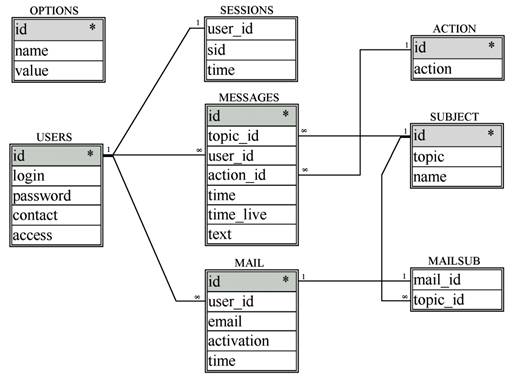
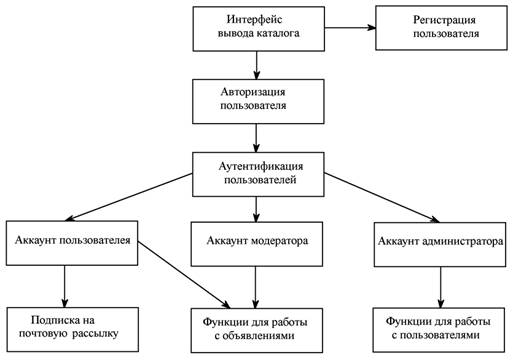
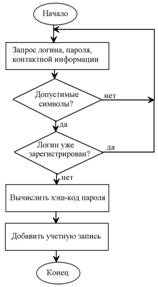
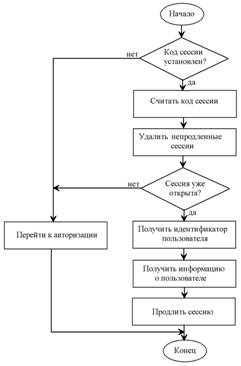
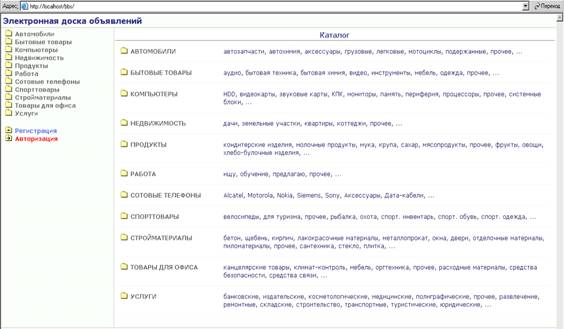
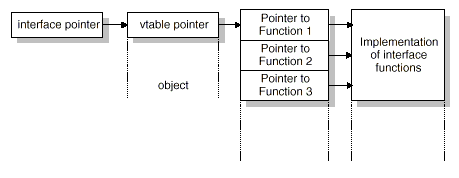
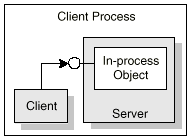
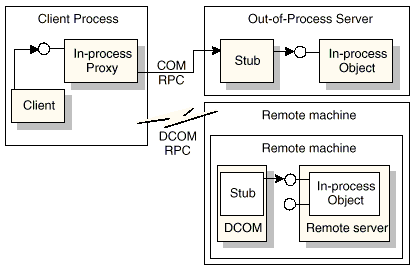
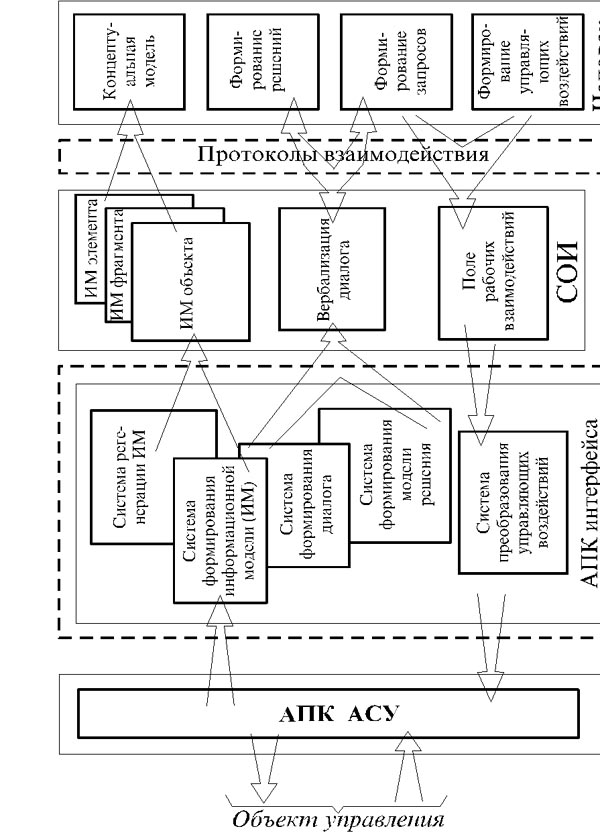
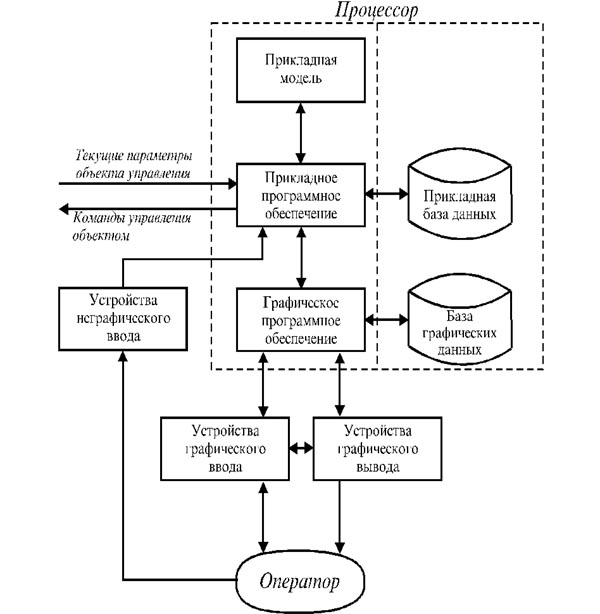
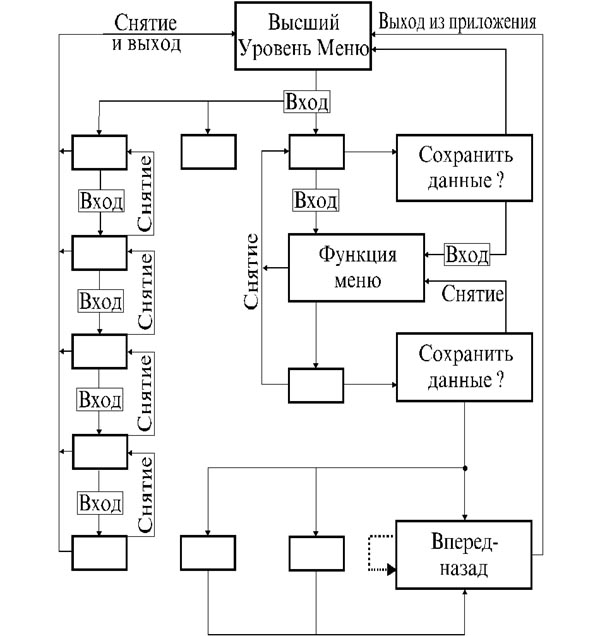
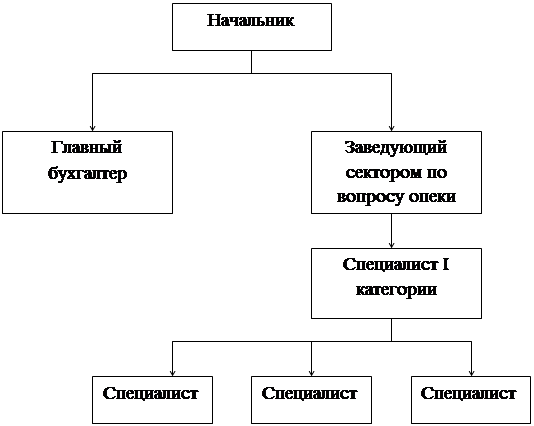
0 комментариев